Munka adatok xml - trükkök Excel - táblázat, függvények, képletek, listák, munkafüzetek,
Az XML (Extensible Markup Language, Extensible Markup Language) - ez egy univerzális nyelv, amely lehetővé teszi, hogy a dokumentumot, adatot tárolt függetlenül a formátumot, így használhatja a más programokban. XML által teljes mértékben támogatott programok a Microsoft Office, mint a Word, az Excel és az Access. Annak érdekében, hogy működjön együtt a jól ismert Office felületen, akkor létre és mentse a dokumentumot XML formátumban, akkor nem kell semmilyen alapvető ismereteket XML. Akkor csatolja a dokumentumot XML séma - olyan szabályokat, amelyek meghatározzák az adatelemeket és értelmét használjuk az XML dokumentumban. Hozzáadása után a rendszer, akkor meg kell változtatni a tulajdonságait az XML térkép mielőtt össze elemei az áramkör sejtek a munkalapon.
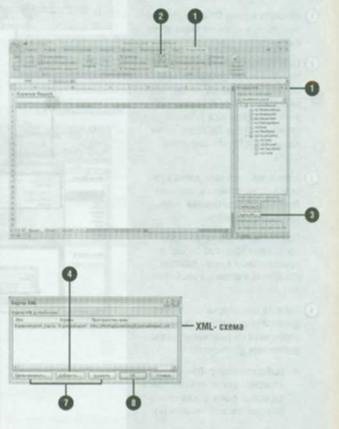
Ahhoz, hogy hozzá egy táblázatot:
Kattintson a Fejlesztőeszközök lap.
Kattintson Source.
A tálcán kattintson XML forrása XML Maps gombra.
Kattintson a Hozzáadás gombra.
Keresse meg és válassza ki az XML-séma kívánt fájlt hozzáadni, majd a Megnyitás gombra.
Ha szükséges, kattintson az OK gombra. hogy hozzon létre egy XML séma alapján az adatforrás.
Törléséhez vagy átnevezéséhez az XML-séma, jelölje ki a diagram, majd kattintson a Törlés vagy Átnevezés.
Ha elkészült, kattintson a Bezárás gombra a tálcán.
Tulajdonságainak módosítása az XML-adatok kártyák:
Nyissa meg a munkalapot, amely az összehasonlítani kívánt sejtek XML térképet.
Kattintson a Fejlesztőeszközök lap.
Kattintson Forrás
Kattintson Map Properties
Ha meg akarja változtatni a nevét, az XML-térkép
Jelölje be vagy törölje a jelölőnégyzeteket:
Adatok ellenőrzéséhez ellen séma import és export:
Fenntartása adatforrás egy nyilvántartásban;
Állítsa be az oszlop szélessége:
Fenntartása oszlop szűrő;
Szám mentése formátumban.
Válassza ki a kívánt frissítési beállításokat vagy adat import.
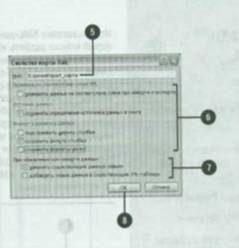
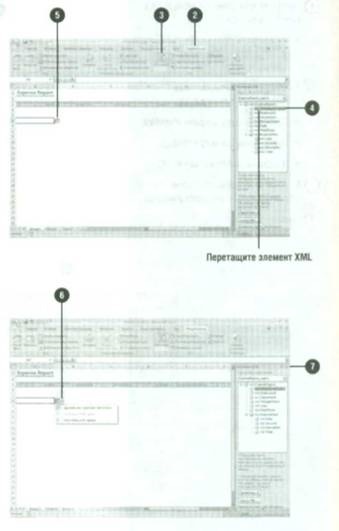
Ahhoz, hogy hozzon létre egy térképet az XML adatok:
Nyissa meg a munkalapot, amely társítani kívánt XML adatok
Kattintson a Fejlesztőeszközök lap
Kattintson Source.
Kattintson a nyílra a listához XML térképek ebben a könyvben, majd válassza az XML-séma, amit használni kíván.
Húzzon bármilyen elemek ablaktábla XML forrás szerint munkalap.
Kattintson Fejes Options, és válassza ki a kívánt opciót.
Ha elkészült, kattintson a Bezárás gombra a munkaablakban.
Importálni az XML adatok
Nyissa meg a munkalapot, amely az importálni kívánt XML adatok
Kattintson a Fejlesztőeszközök lap
Kattintson az Importálás gombra.
A nyílra kattintva a fájltípusok listája, majd válassza ki az XML fájl
Keresse meg és válassza ki a fájlt az XML adatokat szeretne importálni.
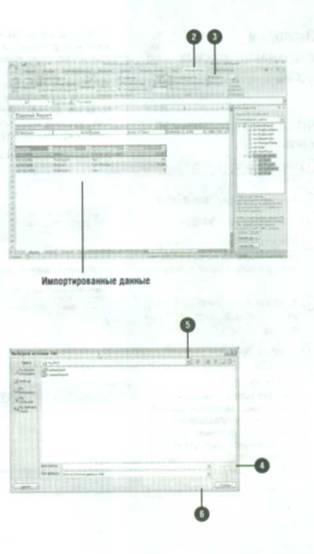
Miután befejeztük az XML-dokumentum, akkor export vagy az adatok mentése használható más XML-alapú dokumentumok és alkalmazások. Ön tudja menteni a tartalmát a leképezett tartomány XML formátumú adatok vagy XML táblázatos formában. Formátum XML-adatok egy független XML szabvány külön XML-sémát, míg az XML táblázatos formában specializálódott XML fájl, amely felhasználja a saját XML-séma információ tárolására - mint például a fájl tulajdonságait.
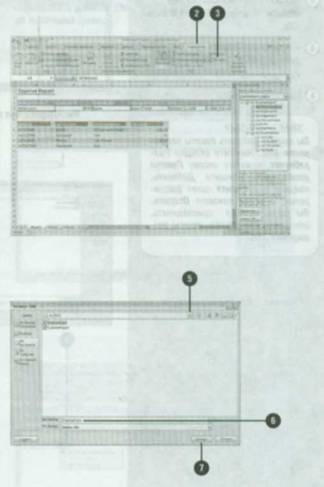
Exportálni az XML-adatok:
Nyisd ki a munkalapot XML-adatokat.
Kattintson a Fejlesztőeszközök lap
Kattintson az Exportálás gombra.
Ha szükséges, kattintson az XML térképet. a használni kívánt, majd az OK gombra
Válassza ki a mappát, amelyben szeretné exportálni az XML-adatokat.
Hogy mentse az XML-adatok:
Nyissa meg a munkalapot az XML-adatokat.
Hívja a Hivatal menüt, és válassza a Mentés másként, majd kattintson Egyéb formátumok.
Kattintson a legördülő nyílra, és válassza ki a fájl típusát XML XML adatok vagy 23. táblázat.
Válassza ki a mappát, amelyben el szeretné menteni az XML-adatokat.
Adjon meg egy nevet az XML-dokumentum.
Ha szükséges, kattintson a Folytatás, válassza ki az XML térképet, amely a használni kívánt, majd az OK gombra.
Ha elment egy fájlt XML formátumú adatok aktuális munkalap válik XML-adatokat. Együttműködik a forrás munkalap - szükség lesz, hogy újra megnyitja azt.
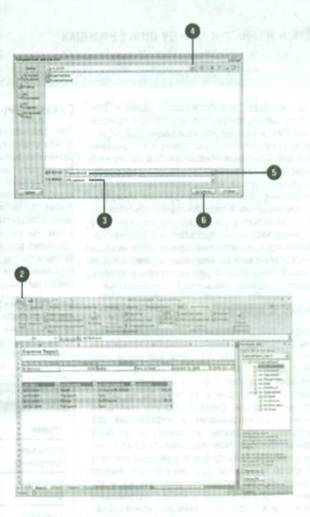
Újabb hírek: